
Con informes Que las futuras actualizaciones de Windows 11 Dev Channel podrían ser inestables para los expertos en Windows, es posible que desee cambiar al canal beta más estable, o volver al canal DEV más adelante si cambia de opinión. Aquí es cómo hacerlo.
Dev canal frente al canal Beta: ¿Cuál es la diferencia? [dieciséis]
En el programa Windows Insider, Microsoft describe el canal DEV como "para usuarios altamente técnicos" y que "habrá algunos bordes ásperos y una baja estabilidad". Es un canal de liberación de borde de sangrado para nuevas características a estrenar que aún no se han probado mucho.
En contraste, el canal BETA ofrece bases más confiables que están "validadas" por Microsoft, y es "Ideal para los adoptantes tempranos" que desean probar Windows 11 con menos riesgo de fallos, según Microsoft.
Cuando la vista previa de Windows 11 Insider Primero lanzado en junio de 2021. Microsoft lanzó el sistema operativo solo a través del canal de devoluciones de Windows Insider. Después de Windows 11 lanzado en el canal beta El 29 de julio, se puso a disposición una versión más estable para las personas que podrían querer probarlo (aunque encontramos el lanzamiento del canal de dev era muy estable para empezar).
Cómo cambiar entre los canales de dev y beta en Windows 11 [dieciséis]
Primero, es importante saber que las siguientes instrucciones solo se aplican a las instalaciones de Windows 11 que están conectadas a la Programa de Windows Insider . (En el momento de este escrito el 24 de agosto de 2021, eso significa todas las instalaciones de Windows 11, pero eso no siempre será el caso).
Para comenzar, presione Windows + i para abrir la aplicación Configuración. También puede hacer clic con el botón derecho en el menú Inicio y seleccione "Configuración" de la lista.

Cuando se abre la configuración, seleccione "Windows Update" en la barra lateral.

En Windows Update, haga clic en "Programa de Windows Insider".
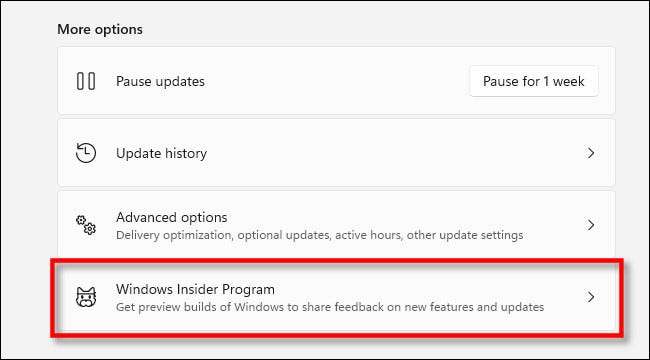
En la configuración del programa de Windows Insider, haga clic en "Elija su configuración de información privilegiada" para expandir el menú si es necesario.
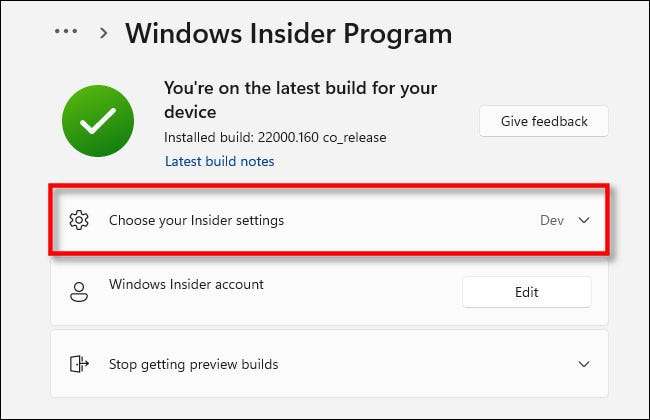
Cuando el menú se reduce hacia abajo, haga clic en el botón CIRCULAR junto a "Dev Canal" o "Channel Beta (recomendado)" para seleccionarlo, dependiendo de su preferencia.
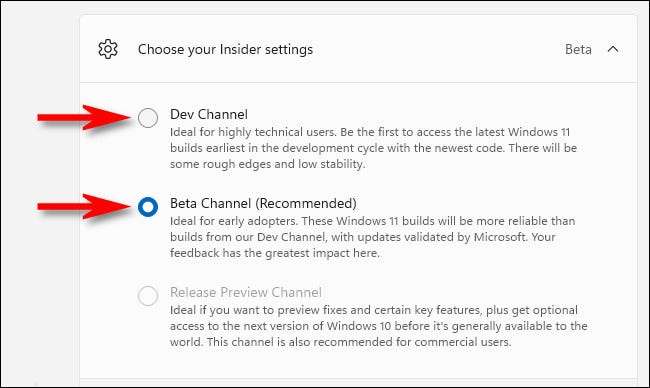
Y eso es todo lo que necesitas hacer. La aplicación Configuración guarda su selección automáticamente. Configuración cercana, y de ahora en adelante, solo obtendrá actualizaciones de canales beta.
En cualquier momento, puede revisar la configuración y GT; Windows Update & GT; Programa de Windows Insider y elija una opción diferente para cambiar de nuevo canales. ¡Felices pruebas!
RELACIONADO: Cómo obtener la vista previa de Windows 11 en su PC







